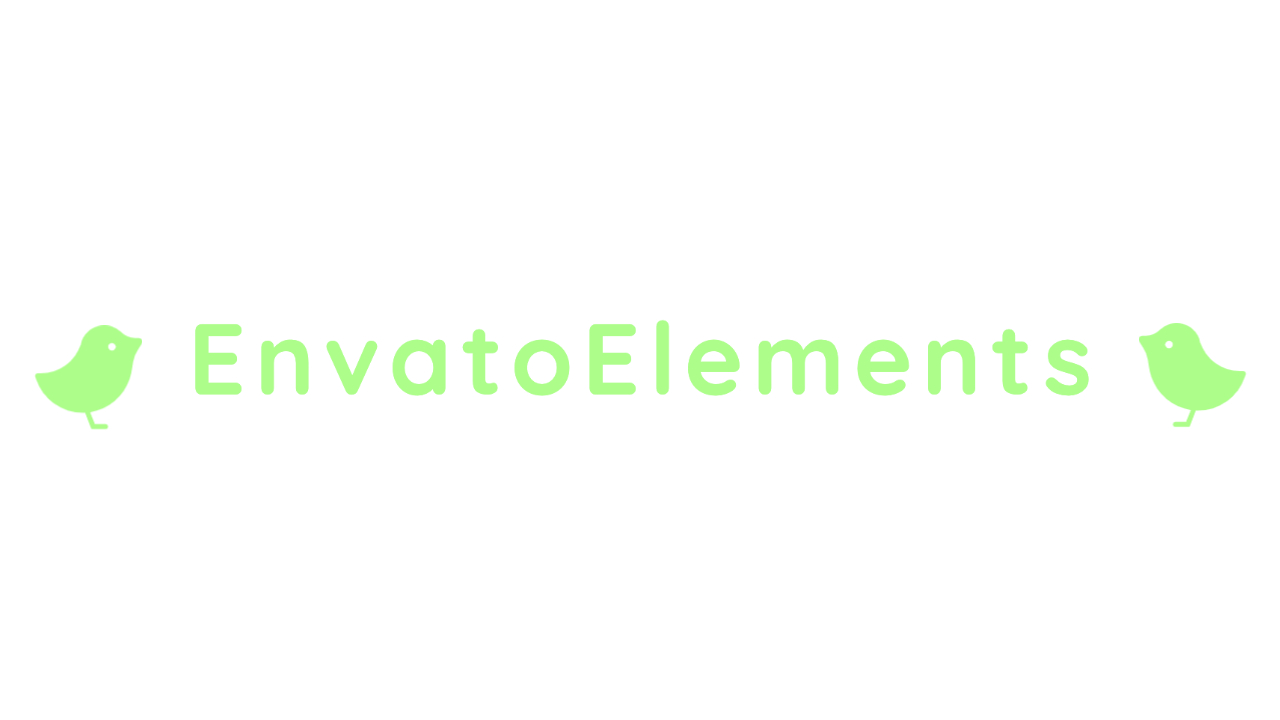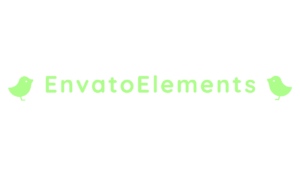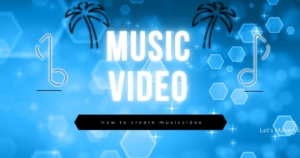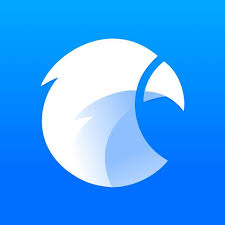こんにちは、 モーションデザイナーのAkiです。
この記事では、素材テンプレサイト「Envato Elements」について、
使用して感じたメリットデメリット、また使い方を紹介していきます。
こんな人におすすめの内容です。
- Envato Elementsの契約を検討しようか迷っている方
- Envato Elementsについて、0からしっかり理解したい方
- 動画制作時間かかるからなんとか時短したいと考えている方
- おしゃれな自分のポートフォリオサイトをサクッと制作したい方
この内容を記載したくなった理由として、最近このサイトを実際に使用してみて、
「総合的に見てとても良い素材サイトだな」と思ったからです。
「総合的に見て」と書いた理由としては、
実際に使用してみて、良い点と悪い点どちらもあるなと感じたからですね。
ただ、メリットとデメリットを天秤にかけた結果、
メリットの方が大きいと感じたので、読者の方にも紹介したいと思い、本記事の執筆に至ります。
これから利用していこうと検討している方は、 ぜひ参考にしていただければと思いますm(_ _)m
Envato Elements(エンバトエレメンツ)とは
エンバトエレメンツとは、 シンプルにまとめると以下ですね。
動画・音楽・画像・ワードプレステーマ等のデジタル素材を 無制限でダウンロードできるサブスクリプション(定額)型のサービス
公式サイトはこちらですね。
Envato Elements
https://1.envato.market/BXAJ69
素材テンプレートサイトはエンバトエレメンツの他にも、
Motion ElementsやMotion Arrayなどのサービスがあります。
上記のような素材テンプレサービスは、
私自身も一通りたくさん使用してきました。
その経験を踏まえて、Envato Elementsはこれから記載する特徴から
他のサイトより使用するのをおすすめできます。
以下に特徴を記載していきますね。
Envato Elements(エンバトエレメンツ)の特徴
Envato Elementsの特徴として、以下が挙げられます。
- 素材数58,000,000点以上
- 220万点以上のデジタル素材が無制限で使用可能
- 5000万枚以上の写真を使い放題
- 毎日新しい素材が追加されている
- 動画用途だけにとどまらない圧倒的な素材の網羅性
- 日本語対応していない
半端じゃない数の素材が提供されています。
(生涯において、絶対全部使用できない…)
ただ正直、動画や写真の素材の数などは、
Motion Elementsなども30,000,000点ほどあるので、あまり差はありません。
ここで特に注目したいのが、
最後の「圧倒的な素材の網羅性」という部分です。
この点が、Envato Elementsが他のテンプレ素材サイトとは一線を化す特徴です。
その網羅性を理解するために、
次の項目でEnvato Elementsを契約すると 無制限に使用できるようになるものを全て紹介しますね!
Envato Elementsで無制限に使用可能になる素材一覧
大きく分けると以下3点です。
- 圧倒的数のデザイン&ストック素材
- 写真素材サイト「Twenty20」内の画像
- 動画学習コンテンツ「envato tuts+」
それぞれ深掘りしますね。
①圧倒的数のデザイン&ストック素材
この膨大なデジタル素材とは、具体的には以下の素材です。
- 実写ビデオ素材、モーショングラフィックビデオ素材
- 動画テンプレート素材
- 楽曲素材
- 音響・効果音の素材
- グラフィックテンプレート素材
- 画像・テクスチャ素材
- フォント素材
- アドオン
- 写真素材
- 3D素材
- ワードプレステンプレート素材
- CMSテンプレート素材
- Webテンプレート素材
以下にて確認できます。
上記を実際に見て、
以下のように思った方も多いのではないでしょうか?
 読者
読者提供素材の幅広すぎーーーーーーーーーーーーーーーーーーーーー!!!
そうなんですよ…
動画・写真の素材が無制限に使用できるのはわかるんだけど(これもすごいことではある)、
まさか以下のようなものまで入っていて、使用し放題というのは初めてみた時、驚きました…
- 楽曲・効果音などの音系の素材
- ブログなどで手軽におしゃれなサイトを作れるWordPressテーマの素材
- 10,000以上のフォント素材
- さらには3D素材
後述で記載しているのですが、これだけの素材が提供されるにも関わらず、
実は使用料金が他の素材テンプレートサイトよりも価格が安いんですよね…
価格については記事の下の方で記載していますので、
先に読みたい方は飛ばしてお読みくださいませm(_ _)m
それでは次に、「無制限に使用可能になる素材」の2番目である
「写真素材サイトTwenty20」について記載していきますね!
②写真素材サイト「Twenty20」内の画像
Twenty20とは?
2019年にEnvato Elementsの運営会社である「Envato」が吸収して、
Envato Elementsのサービスの一部として提供を開始した写真素材サイト
Twenty20公式サイトはこちら↓
このサイトには現在、
5000万枚ほどの写真がアップロードされているそうです…!
そんな膨大な数の写真がストックされているTwenty20ですが、
なんとEnvato Elementsのサブスクを登録するのみで、 Twenty20にある5,000万枚以上の写真が使い放題になります。
要するに、Envato Elementsを契約をすると、
おまけでTwenty20が追加料金なしで完全無料で使えるようになるということですね。
画像素材というのは、
- ブログ運営
- 動画制作
- Webサイト制作
などさまざまな所で何かと使用する機会が多いですから、
こういった豊富でクオリティの高い素材が沢山使用できるという点はありがたいですよね。
では最後に「無制限に使用可能になる素材」の3番目である
動画学習コンテンツ「envato tuts+」について記載していきますね。
③動画学習コンテンツ「envato tuts+」
Envato Elementsを契約すると、
Twenty20同様にenvato tuts+も「追加料金なしで完全無料」で使用可能になります。
では「envato tuts+」とはなんなのかまとめておきますね。
envato tuts+とは?
クリエイティブ(デザイン、音楽、プログラミング、動画など)や ビジネス(マーケティング、会計知識、効果的なプレゼン方法など)のスキルを学習できるサービス
公式サイトはこちら↓
いわゆるUdemyのようなオンライン学習サイトですね。
現在このEnvato tuts+には以下あたりのコンテンツが提供されています。
- 動画コース1,280コース以上
- 電子書籍は120冊以上
- ブログ記事形式のチュートリアル(ハウツー)約30,000記事ほど
そして実際見てみると分かりますが、
ここでも網羅性がハンパない学習サービスになっています。
(Envatoが提供するサービスは、どれも圧倒的数の暴力だ…笑)
具体的にどんなものが学べるかざっと列挙しておきますね。
学べる内容
- デザイン・イラスト
- コーディング・プログラミング
- Webデザイン
- 動画・写真の編集
- モーショングラフィック・アニメーション
- 楽曲制作
- ビジネス周り(請求書作成、プレゼン、マーケティング、ネットショップの立ち上げなど)
提供されている学習コンテンツ
- 動画で学べる体系的なコース型学習コンテンツ:https://tutsplus.com/courses
- 無料のチュートリアル:https://tutsplus.com/tutorials
- 電子書籍:https://tutsplus.com/ebooks
無料の質の高いコンテンツも沢山あるので、
契約をしなくてもかなり素晴らしいサービスですが、 全ての内容にアクセスしたい場合は、契約が必要です。
ただ、最初に挙げた通り、Envato Elementsを契約すれば、
おまけでこちらの「envato tuts+」のライセンスも取得されます。
ここで少しだけ私の話をします。
私自身、モーショングラフィックやアニメーションのスキルを学ぼうと思った時に、
中々良い学習コンテンツがなくて苦労したのですが、
このサイトでとある記事を見てめちゃくちゃ感動したのを覚えています。
ちなみに以下記事です。
Animation for Beginners: How to Animate a Four-Legged Animal Walking
https://bit.ly/3uDaDgA
この記事は犬の歩行アニメーションを作るためのチュートリアルなのですが、
しっかり手順や細かい説明が記載されていてとても質の高いコンテンツだな…と本気で思いました。
特に日本だと、 アニメーションやモーショングラフィック系の学習コンテンツって異様に少ない気がするので…
この記事を見ている方でも、動画制作のさらなるステップアップとして
モーショングラフィックスやアニメーションなどを学びたい方も多いのではないでしょうか??
個人的にこのあたりを学びたい方は、先ほど紹介した「envato tuts+」と、
少しEnvatoとは関係はないですが「Motion Design School」が超絶しっかり解説されていておすすめです。
是非参考にしてみてください!
少し話が逸れてしまいましたが、
「envato tuts+」についての説明はこれで以上になります。
では次に、私がしてしてみて感じた メリットとデメリットをまとめておこうと思います!
メリットとデメリット
ここでは自分が実際に使用してみて感じた メリットデメリットをまとめておきます。
結論としては以下です。
メリット
- 素材不足問題を解消できる
- 圧倒的に制作時間を時短できる
- あらゆる分野のスキルを学べる
- クリエイティブのみならず、ビジネスも学べる
- 実際のプロジェクトファイル等から学習できる
- 料金が他社と比べてコスパが良い
デメリット
- 日本語対応していない
お世辞抜きで正直、 デメリットがなさすぎると思いました。
それぞれについて軽く深掘りしますね。
メリット①:素材不足問題を解消できる
これは上記で申し上げた通りです。
EnvatoElementsさえあれば、
十分な量の以下素材が全て提供されるので、 素材不足になることはありません。
- 動画
- 画像
- 楽曲・効果音
- イラスト
- 各種テンプレート素材
- WordPressテーマ
- 3Dアセット
ただ日本人の画像などは比較的少なめです。
ただ、その辺りは日本人素材が多めな以下サイトなどで保担できます。
Pixta:https://pixta.jp/
ぱくたそ:https://www.pakutaso.com/
メリット②:圧倒的に制作時間を時短できる
いろんなジャンルのテンプレートファイルが沢山用意されているので、
欲しいテンプレートが手に入りやすく、とても制作の時短につながります。
テンプレをそのまま使用することは基本的にNGですが、
このテンプレから自分なりにアレンジしていくことは、とても効果的且つ学習にもつながります。
学習につながるという点については、
以下「メリット③:実際のプロジェクトファイル等から学習できる」で記載します。
メリット③:実際のプロジェクトファイル等から学習できる
上記でも少し触れましたが、
テンプレートのプロジェクトファイルからは沢山の知識が学べます。
例えば、AfterEffectsでインフォグラフィック的な映像を作りたいとなった場合、
①カテゴリ「Video templete」の「After Effects」をクリックし、
②「Infographics」でフィルターを掛けて絞る
上記ステップでインフォグラフィックのテンプレート素材を入手することができます。
そして、取得した素材をAfter Effectsで開くと、
どういった構造でこの動画が作られているかを垣間見ることができます。
- どんなエフェクトを使用しているのか
- テクスチャ等をどういった形で使用しているのか
- エクスプレッションはどういった物を使用しているのか
- コンポジションはどのように組まれているのか
例として上記などを挙げてみましたが、 実際にテンプレート素材を触ってみると、
自分には想像もしないような新しい制作手法が学べたりします。
僕自身も一通り、基礎スキルを学んだ後、
こういったプロが作ったテンプレート素材からかなり学習をしていました。
そこで学べる内容は、ネットで検索しても出てこないような制作手法などが 沢山あるので、
是非スキルアップしたい方にもおすすめです。
幸いにもEnvato Elementsには、
膨大なプロが作ったテンプレートが死ぬほど眠っております笑
ぜひお好みのも素材を探してみてください。
メリット③:あらゆる分野のスキルを学べる
ここについてはこれまで話した通りで、 もう話すことはないです。笑
デジタル素材サイトという枠を飛び越した
圧倒的な網羅性と学習コンテンツサイトがおまけでついてくるからですね。
メリット④:クリエイティブのみならず、ビジネスも学べる
意外と盲点なのが、この部分です。
以下URLから飛べます。
https://business.tutsplus.com/courses
私自身このサイトではクリエイティブについてメインで発信していますが、
クリエイティブと同時にビジネスも沢山学ぶことを推奨しています。
というのも僕自身は「作品・製品・サービス」というのは、
「誰かに認知されて初めて評価がつき、そしてそこで価値が付く」と思っているからです。
その「誰かに認知される」ようにするスキルが、ビジネス知識です。
またその認知されるようにしていく際に、
さまざまな手続きだったり色々なことを学ぶ必要があります。
より具体的に上げると、主に以下などですね。
- 視聴者にわかりやすく見せるライティングスキル
- ネット上で製品を販売するメディア運営スキル
- 適切に人に適切な手順で商品を認知させるマーケティングスキル
- 「作品・製品・サービス」をうまく認知させるためのプレゼンスキル
これらは全てビジネススキルだと僕は思っています。
これらがしっかりできることで、
より自分の作品・製品・サービスを知って欲しい人に適切に届けられるようになり、価値がつくと思います。
その際に、「envato tuts+」では、クリエイティブだけではなく
上記のようなビジネススキルを動画などで体系的に学べるため、非常に価値があると思います。
個人的にはなりますが、
おすすめのビジネスコースをまとめておきます!
Freelance Bootcamp(個人で頑張っていきたい方向け)
https://business.tutsplus.com/courses/freelance-bootcamp
How to Build a Shopify Store(自分の商品をネットで販売したい方向け)
https://webdesign.tutsplus.com/courses/how-to-create-an-online-store-with-shopify?_ga=2.143838197.1167740184.1648780282-2072638063.1648780282
Promoting Your Services and Winning Work(マーケティング学びたい方向け)
https://webdesign.tutsplus.com/courses/promoting-your-services-and-winning-work
もちろんクリエティブの教材も沢山あるので、
ご自身でご覧になってみてください!
メリット⑥:料金が他社と比べてコスパが良い
Envato Elementsの料金については、
次の項目で詳しく記載しますが、結論としてめちゃくちゃコスパが良いです。
以下に競合サービスである「Motion Elements」「Motion Array」などと比較した料金表をまとめました。
| motion Elements | Motion Array | Envato Elements | |
|---|---|---|---|
| 定額料金 | 2150円/月 | 29.99ドル/月 | 16.50ドル/月(年払いの場合) |
まず、Envato Elementsを年払いで払うと最も安く素材サイトを使用することができます。
とはいえ料金的には大体どこも同じくらいですよね。
その際に大事になるのが、「素材の網羅性」です。
それぞれの素材サイトには、強みや特徴があります。
Motion Elementsであれば、
唯一素材サイトで日本語対応している点が強みであり、大きな特徴です。
Motion Arrayであれば、
英語でおしゃれな素材が多めなのが特徴です。
そしてEnvato Elementsであれば
圧倒的な幅広いジャンルの素材が提供されている網羅性です。
ほとんどの素材サイトでは
画像、動画、イラストのテンプレートやストック素材しかありません。
ですが、Envato Elementsであれば、
最初に挙げた膨大なジャンルの素材がこの一サイトで全て手に入ります。
特に個人で活動を頑張っていきたい人には超絶おすすめです。
というのも僕自身が、フリーランスで活動していく際に、
とても役に立ったと思ったことが沢山あったからです。
- MV制作を学ぶために動画テンプレを使って学習
- YouTube動画制作で必要な効果音・フォントなどをまとめてダウンロード
- 沢山制作してきた作品を世の中に公開するためにHPを作成
こういった場面は、本気で「制作・クリエイティブ」に
取り組む姿勢が 強くなればなるほど、確実に直面します。
なので、現段階では「素材なんて少なくていいわ」「HPとか作らんし」
というような考えを持っていても個人的には、使ってみた方が良いと思っています。
一通りメリットを記載したので、 次にデメリットを記載していきますね!
デメリット①:日本語対応していない
1番のデメリットはここでしょうかね。
日本語に対応していません。
ここから出るデメリットとしては以下とかが考えられます。
- 基本的に「英語」で検索する必要がある
- 英語に慣れていないと、ぱっと見でサイトの構造を理解しづらい
このようなところでしょうか。
ただこれに関しですが、Google翻訳(またはDeepl翻訳)をかけることで、
全然問題なく使用できます。
現代は便利です。
自分自身も英語はしっかり読める方ではないですが、
Google翻訳を使用するだけで、かなり改善されます。
英語ページを日本語で見る手順
- Google ChromeでEnvato Elementsを開く
- ページ上で右クリック。
- 「日本語に翻訳」を選択
これでページ全体が日本語に翻訳されます。
ちなみに自分は現在英語学習中なので、
あえて英語に慣れるために英語のまま使用しています…笑
では次に、料金・支払いプランについて記載していきますね!
料金・支払いプラン&方法
支払いプランは、以下2パターンです。
- 毎月払いの場合:月額33ドル
- 年払いの場合:月あたり16.50ドル(約2000円)
Individuals(個人) 月額$33 年額$198(1ヶ月あたり$16.5)
Teams(チーム【2名】) $58 $348(1ヶ月あたり$29)
そして支払い方法は、以下2つのみです。
- クレジットカード(VISAまたはMasterカード)
- PayPal
使える素材の数・範囲は、
どのプランを選択しても違いはありません。
1人で使うなら、Individuals(個人)プラン一択ですね。
またその際、購入方法は、以下がおすすめです。
年間払いで購入すると半額でお得
理由としては以下です。
- 年払いで買うと50%オフの値段で買えるから
- せっかく払ったし、使いまくろうかという気分になるから
また補足ですが、Envato Elementsには、
「7日間の無料お試し期間」というものがあります。
実際にお支払いをする前に
使用感を確かめられるのは嬉しいですね。
契約するのにかなり迷っている方は、
一度使用してみると良いかもしれません
解約・アップグレードについて
Envato Elementsのサブスクリプションは、
いつでもキャンセルまたはアップグレードすることができます。
サブスクリプションをキャンセルした場合
Envato Elementsへのアクセスは、 次回のサブスクリプションの支払い請求が行われる日までとなります。
例えば、次回の支払日の23日前に月額プランをキャンセルした場合、
さらに23日間アクセスすることができます。
年間サブスクリプションを支払い期限の3ヶ月前にキャンセルした場合、
さらに3ヶ月間アクセスすることができます。
キャンセルされた月額プランの返金はされないそうです。
月額プランから年額プランにアップグレードする場合について
月額プランの残りの日数は年額プランから割り引かれますので、 二重課金はありません。
合計金額は請求書に記載されます。
ライセンスについて
ライセンスについては以下でしっかり記載されていますので、
google翻訳やDeepLなどを使用してご覧ください!
https://elements.envato.com/license-terms
ちなみにDeepLは超絶おすすめできる高精細翻訳ツールです。
過去の以下記事で紹介していますので、
よかったら導入してみてくださいませ!


最後にエンバトエレメンツの無料会員登録方法と
エンバトエレメンツの有料会員登録方法を紹介して終わりになります!
エンバトエレメンツの無料会員登録方法
登録する前に、無料アカウントの以下の特徴だけ確認しておきましょう。
無料会員の特徴
・素材を毎月12個までダウンロード可能(フォントやプレゼンテーションなど)
・無料アカウントでダウンロードできる素材は指定されている範囲のもののみ
・クオリティーが劣るものが配布されているわけではない
有料会員との差としては、選べる素材の範囲ですね。
無料でもクオリティの高い素材が使用できたりするので、
有料登録前にどんなものか試してみたいという方はこれを機に一度登録してみてもよさそうです!
それでは以下に具体的な登録方法を記載して行きますね。
登録手順
まとめると以下4つステップです。
①Envato Elementsにアクセスし、右上の「Sign in」をクリック
②右上の「Sign in」をクリック
③右下の「Create an Envato Account」をクリック
④「氏名、メールアドレス、ユーザーネーム、パスワード」の入力、「I’m not a robot」にチェックし、「Create Your Account」で作成完了
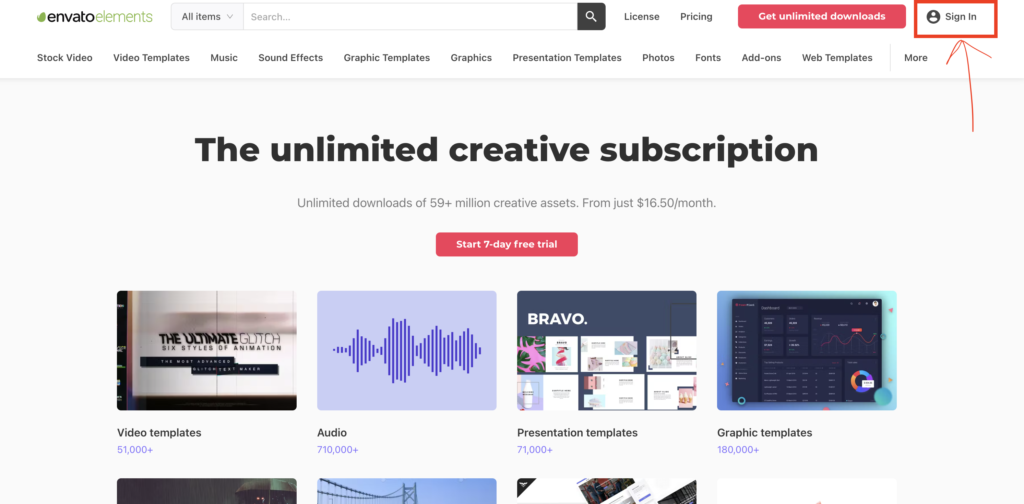
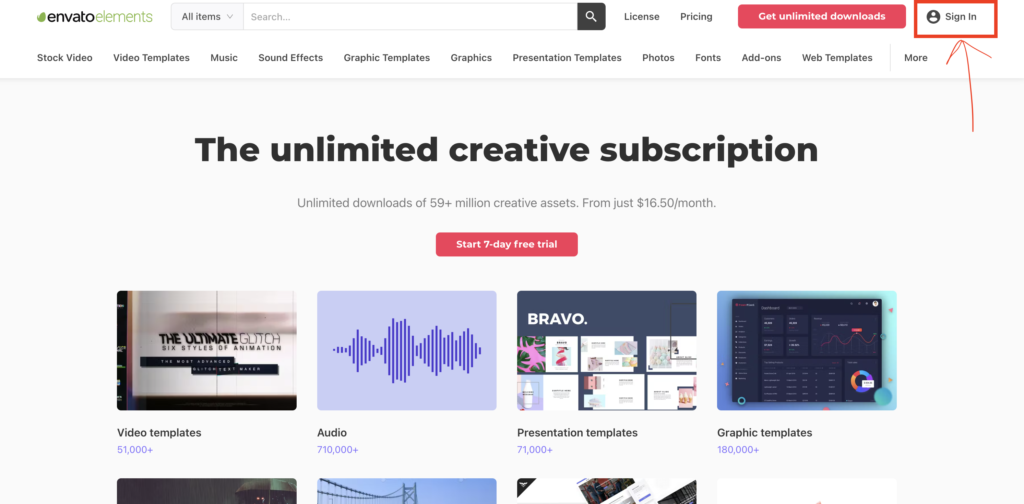
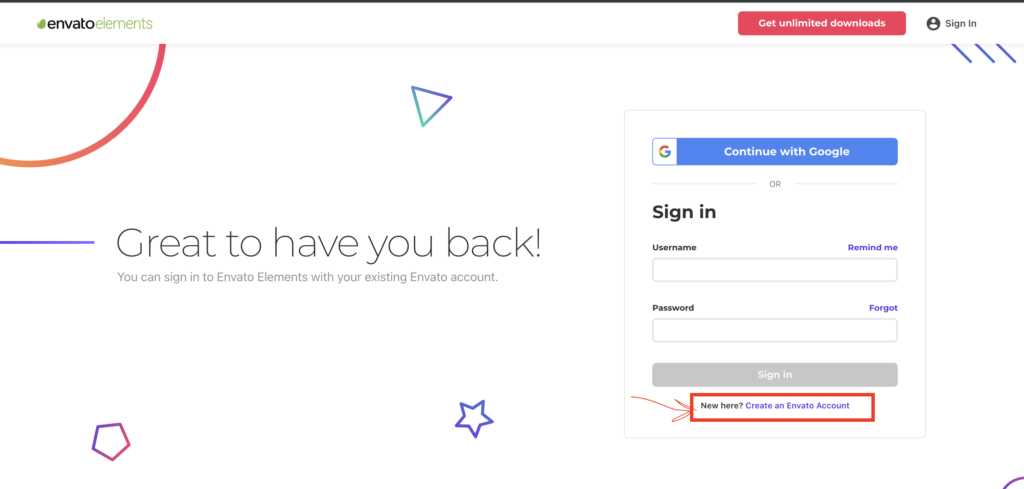
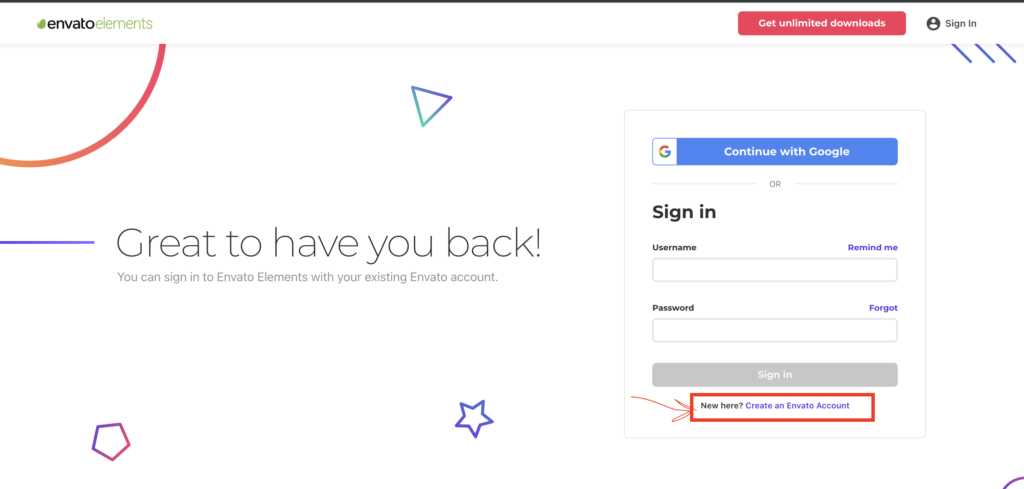
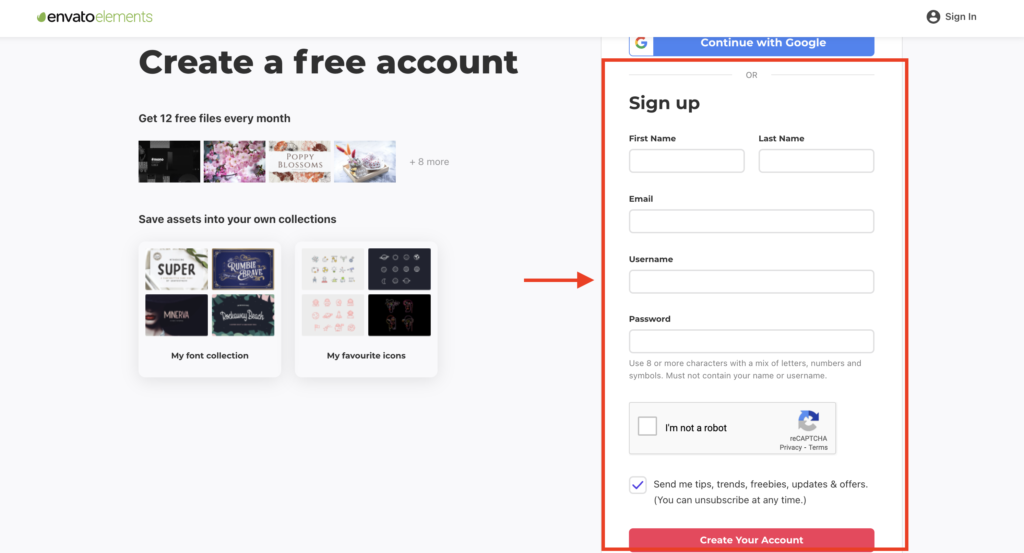
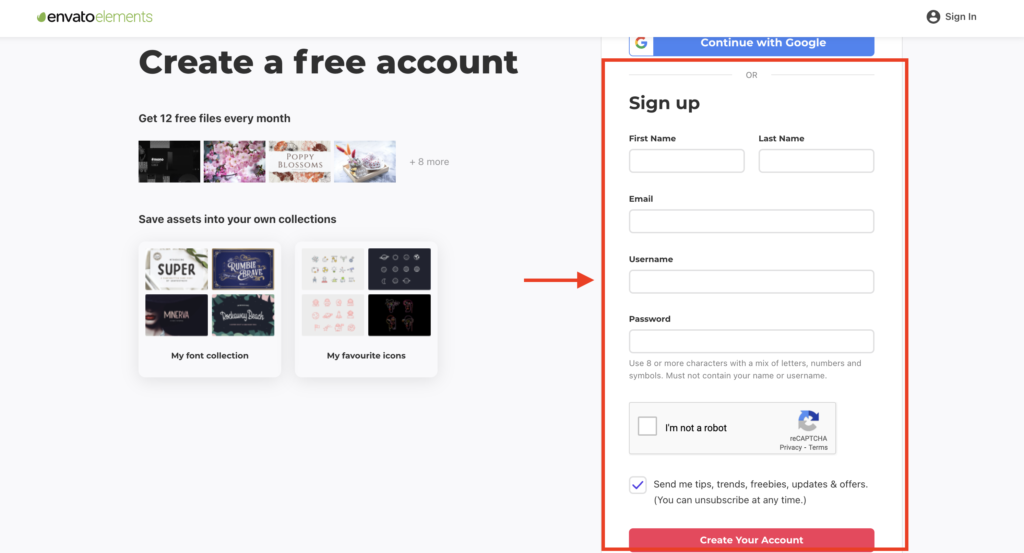
簡単ですね!
では最後に有料会員になる登録方法を紹介して終わりにします!
エンバトエレメンツの有料会員登録方法
手順は以下3ステップでできます。
登録手順
以下ステップになります。
- Envato Elementsにアクセス
- トップページ右上の「Get Unlimited Download」をクリック
- ログイン情報を入力し、ログインする
- 住所・氏名・支払情報等を入力し、最後に同意のチェックをしたら「Complete order」をクリック
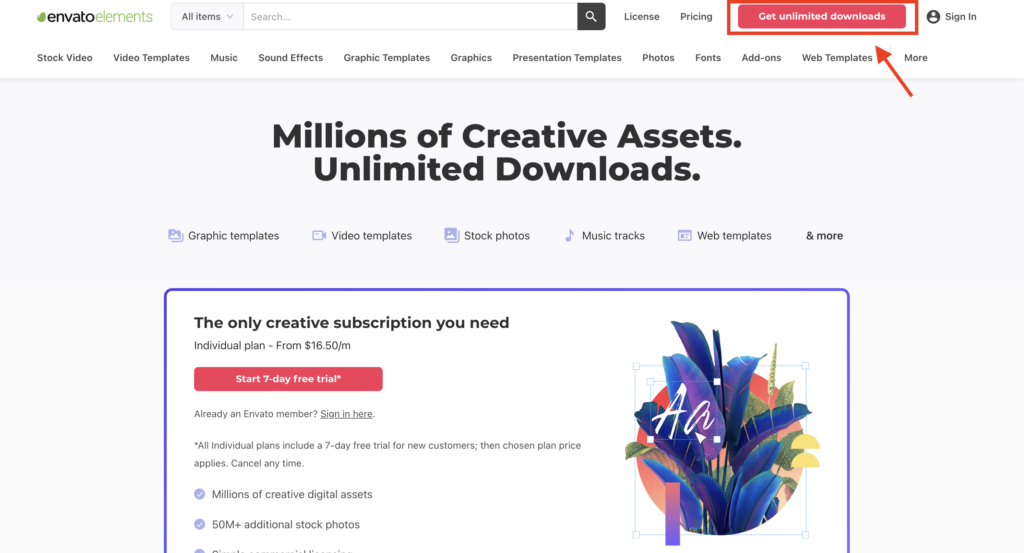
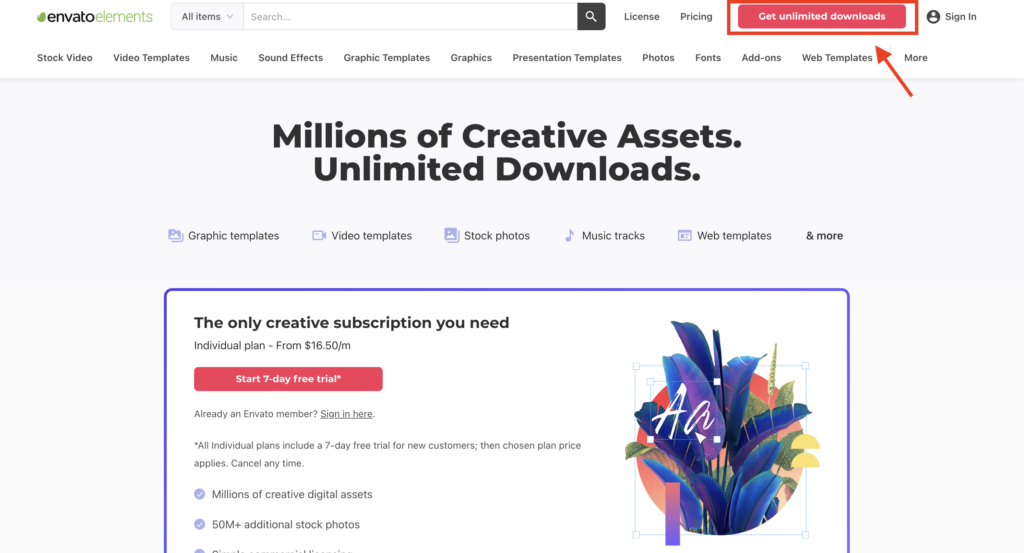
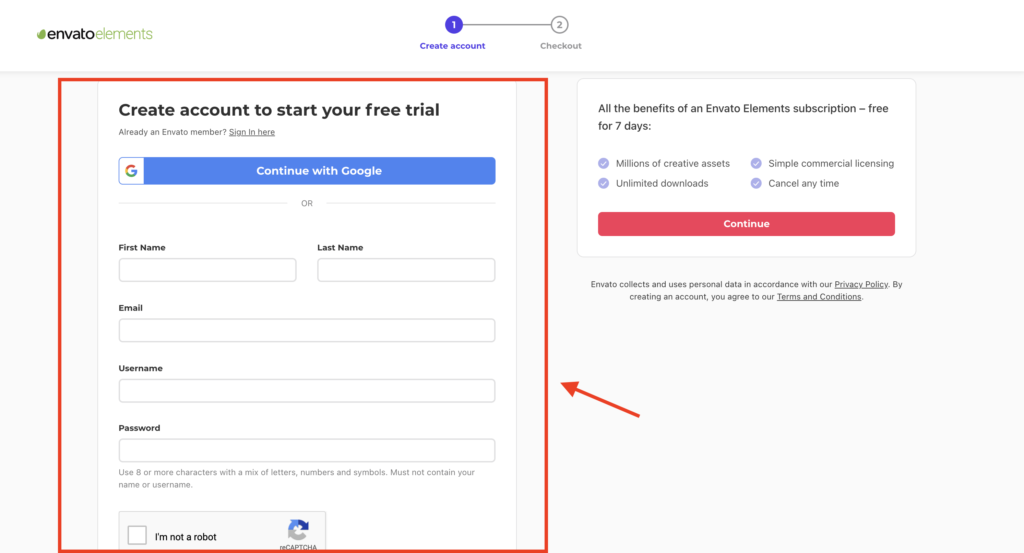
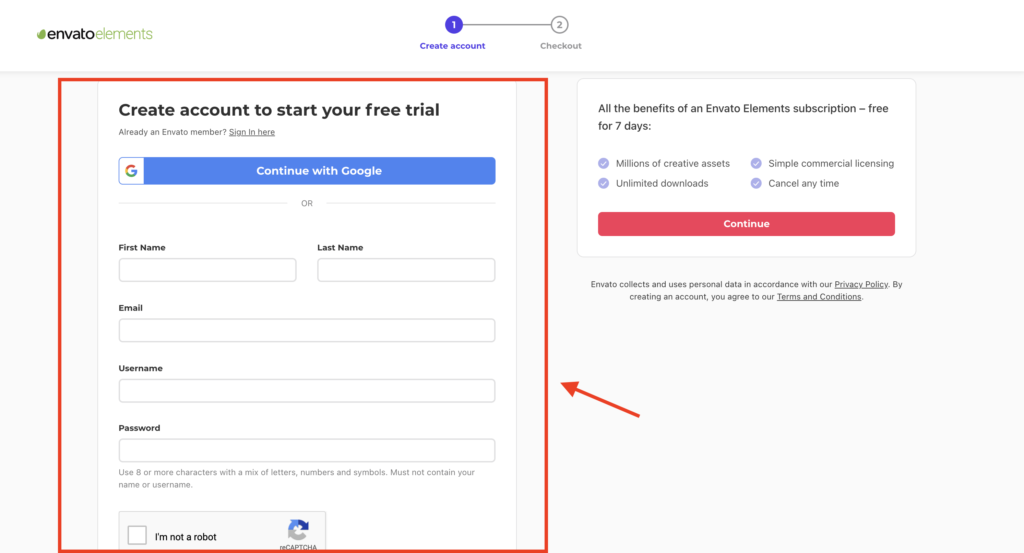
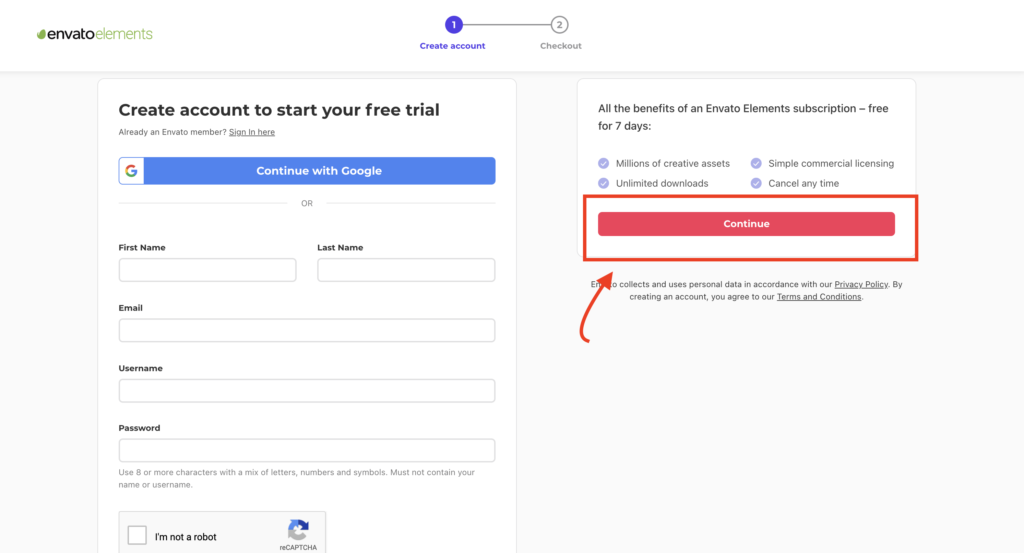
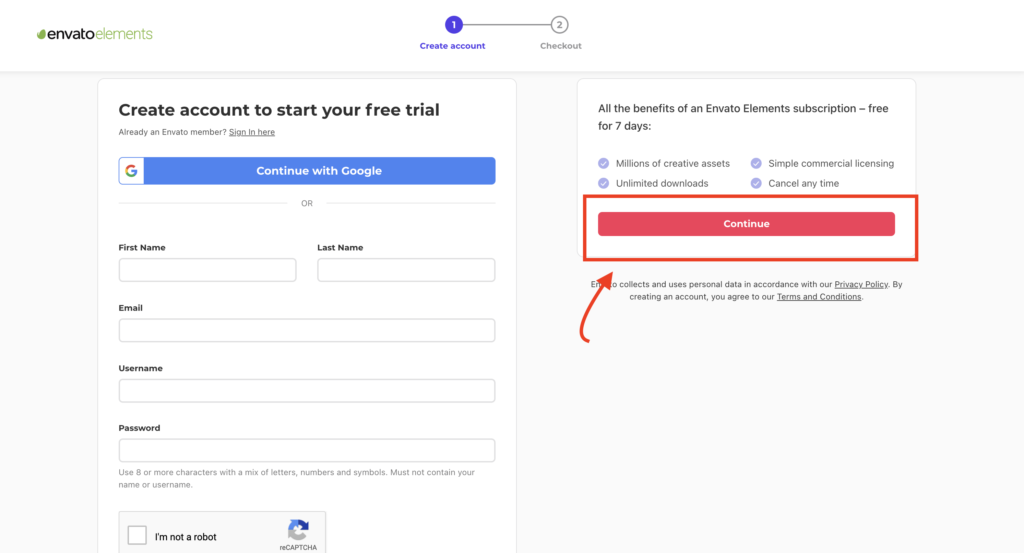
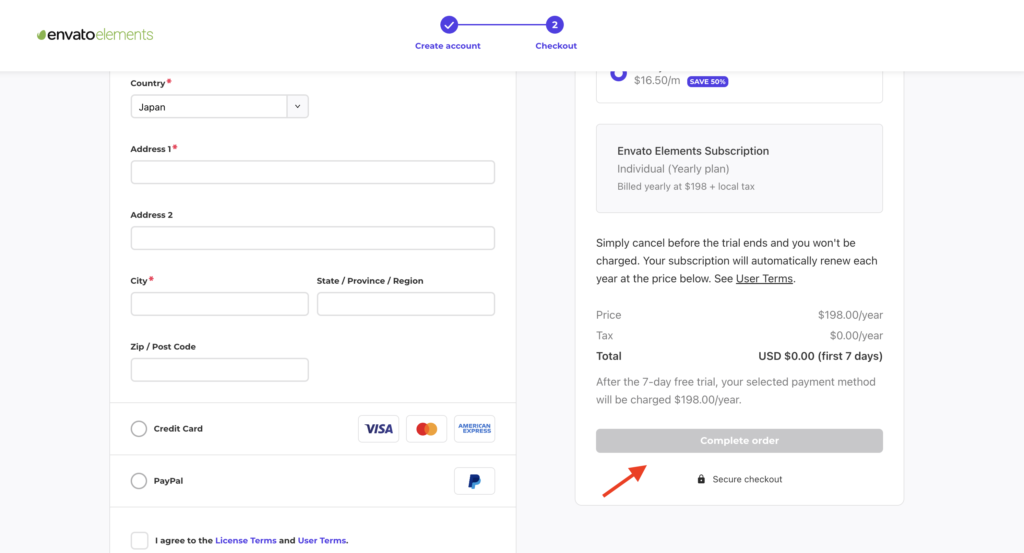
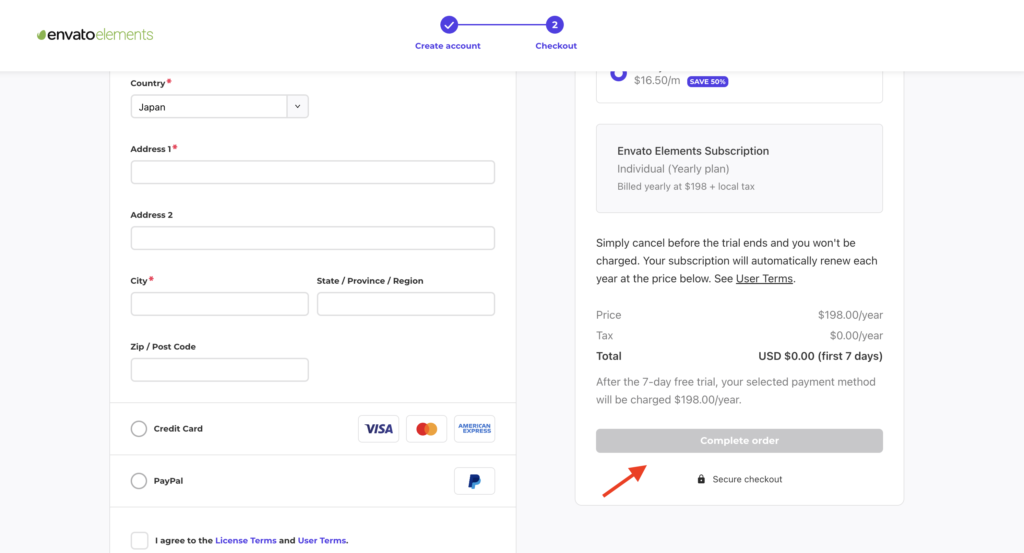
こちらも簡単ですね。
これで今回紹介した素材にアクセスできるようになります!
ぜひEnvato Elementsを使用して、
- 制作の時短
- 素材ダウンロード
- HPの作成
- クリエイティブ学習
- ビジネス学習
などに活用してみてくださいませ!
本サイトでは、私が気づいた・体験した内容を、
クリエイターさんに向けて、できるだけわかりやすく詳細に紹介できたらと思っていますので、
よかったらブックマークなどしていただけると嬉しいです!
それでは良いクリエイティブライフを!🌙